Adobe Cloud Tool -Adobe软件完全卸载官方清理工具:该工具可用于卸载:Adobe , Adobe , Adobe , Adobe , Adobe , Adobe , Adobe After , Adobe Pro, Adobe AIR 等。我们在安装Adobe软件的时候,安装失败,安装不成功,安装错误等等。重新安装之前,我们需要卸载Adobe软件,如果卸载不干净或者卸载残留垃圾、注册表、安装文件等等,重新安装Adobe软件的时候,安装会终止,会报错。总之,安装成功的概率很小,所以建议重新安装Adobe软件时使用官方清理工具电脑版清理残留。为了清洁后快速安装,减少故障率。
卸载Adobe系列的版本软件方法:
运行 CC 工具
备份存储在 Adobe 产品目录中的所有文件adobe软件如何强制卸载所有软件,包括已安装的自定义插件或配置文件。
通过执行以下操作之一卸载 Cloud 或 Suite 应用程序:
10、8、7 或 Vista:选择开始 > 控制面板 > 程序 > 程序和功能。
XP:选择开始 > 控制面板并双击添加或删除程序。
选择要删除的应用程序,然后单击删除或卸载。
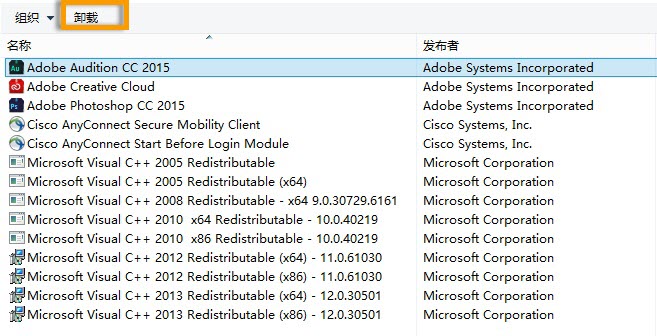
按照屏幕上的说明完成卸载。
重启你的电脑。
单击上面的链接 下载 Adobe Cloud Tool for : .exe。
如果您看到 下载 或保存文件提示,请单击保存文件以 下载 将其保存到您的计算机上。
右键单击 下载 .exe 文件并选择以管理员身份运行。

如果找不到您的 下载 文件,请参阅查找您的 下载 Adobe 应用程序或文件。
按照屏幕上的说明使用以下顺序完成操作:
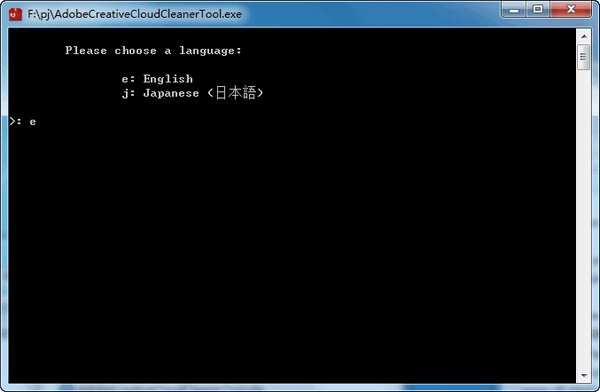
选择您的语言:键入 E 表示英语,或 J 表示日语,然后按 Enter。
查看 Adobe 最终用户许可协议:输入 Y 接受,或输入 N 拒绝(如果您拒绝,脚本将停止运行)。按 Enter。
选择要删除的应用程序:键入应用程序名称对应的数字,然后按 Enter。
确认您要删除产品:输入 Y 并按 Enter。
(可选)如果您无法连接到 Adobe 服务器,请重复这些步骤来修复您的 hosts 文件。接受最终用户许可协议后,键入 12 以选择主机文件选项。确认您要修复主机文件:键入 Y 并按 Enter。该工具会在同一目录中创建 hosts 文件的备份(名为 ),您可以在出现问题时使用该备份进行恢复。
苹果版卸载Adobe系列软件方法:
为 mac 操作系统运行 CC 工具
备份存储在 Adobe 产品目录中的所有文件,包括已安装的自定义插件或配置文件。
要卸载 Cloud 或 Suite 应用程序,请在 中浏览至 > > Adobe 。
双击应用程序的卸载程序。
卸载应用程序
按照屏幕上的说明完成卸载。
重启你的电脑。
下载Adobe Cloud Tool for mac:单击指向 下载文件 - .dmg 的链接。
如果您看到 下载 或保存文件提示,请单击保存文件以 下载 将其保存到您的计算机上。
要运行 Adobe CC Tool,请双击 .dmg 文件。
Adobe CC 工具
双击 Adobe Cloud Tooladobe软件如何强制卸载所有软件,按照屏幕提示按照以下顺序完成操作:
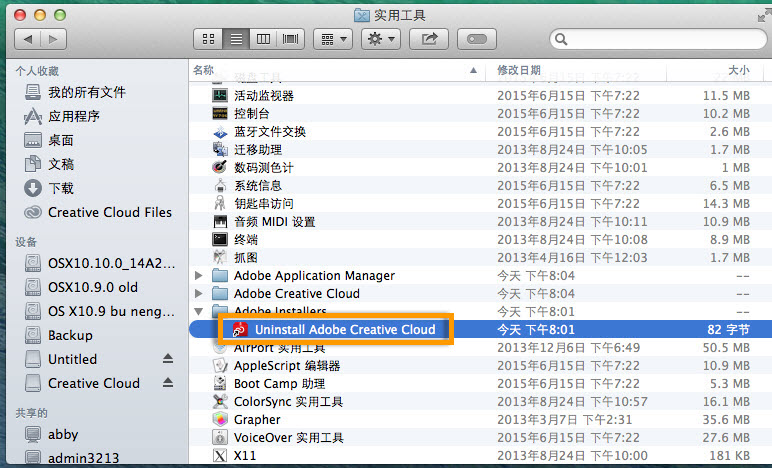
选择您的语言:键入 e 表示英语或 j 表示日语,然后按 。
查看 Adobe 最终用户许可协议:键入 y 接受或 n 拒绝(如果您拒绝,脚本将停止运行)。按。
从脚本窗口右上角的菜单中,选择要删除的应用程序版本。按。
从表中选择要清除的应用程序,然后单击清除。(单击全部清除可从您在步骤 c 中选择的 CC 或 CS 应用程序版本中清除所有与安装程序相关的文件。)
(可选)如果您无法连接到 Adobe 服务器,请从表中选择修复主机文件以修复您的主机文件,然后单击清理。该工具会在同一目录中创建 hosts 文件的备份(名为 ),您可以在出现问题时使用该备份进行恢复。
注意:
最终用户许可协议以英语或日语显示,具体取决于 Root 用户帐户的语言设置。
当您看到消息“Adobe Cloud Tool 已成功完成”时,单击退出并重新启动计算机
详情请参考官方文档:

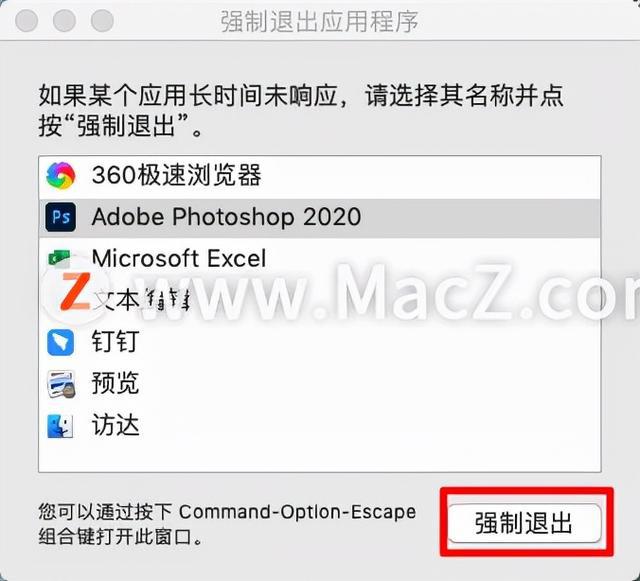
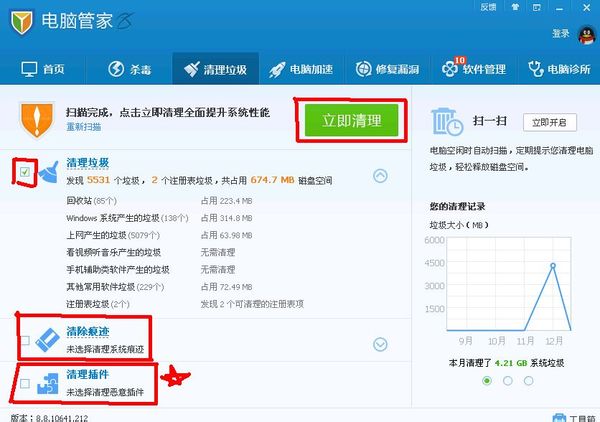
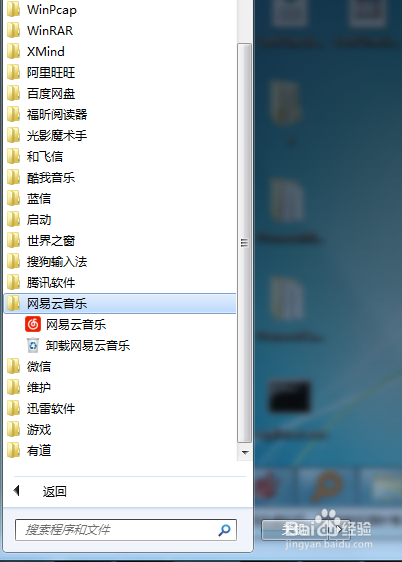
发表评论